- Autor Abigail Brown [email protected].
- Public 2023-12-17 07:01.
- E modifikuara e fundit 2025-01-24 12:24.
Apple TV mbështet disa mënyra për të kontrolluar titrat. Mund të caktoni titrat e mbyllura që të jenë gjithmonë aktivë ose të aktivizoni titrat sipas shfaqjes. Ju gjithashtu mund të ndryshoni stilin e tekstit të titrave për ta bërë më të lehtë leximin.
Informacionet në këtë artikull zbatohen për të gjitha modelet e Apple TV, përveç siç u përmend.
Si të aktivizoni titrat e Apple TV për të gjithë përmbajtjen
Shumica e shërbimeve të transmetimit të disponueshme në Apple TV, duke përfshirë Netflix, Hulu, Amazon Prime dhe Apple TV+, përfshijnë mbështetje për titrat e mbyllura ose SDH (titra për personat e shurdhër dhe me vështirësi në dëgjim). Për të aktivizuar titrat e mbyllura për të gjithë përmbajtjen që e mbështet këtë veçori në Apple TV:
-
Zgjidhni ikonën Cilësimet në ekranin bazë të Apple TV duke përdorur telekomandën e Siri ose telekomandën e Apple TV.

Image -
Zgjidh Accessibility.

Image -
Zgjidh Titrat dhe titrat.

Image -
Zgjidh Titrat e mbyllur dhe SDH për të ndërruar funksionin On ose Off për të gjithë përmbajtjen që mbështet veçorinë.
Shtypni butonin Menu në telekomandë ose zgjidhni ikonën Home për t'u kthyer në ekranin bazë.

Image
Si të aktivizoni titrat për shfaqjen aktuale
Mund të mos dëshironi t'i lini titrat e mbyllura ose SDH gjatë gjithë kohës. Ju gjithashtu mund t'i aktivizoni ose çaktivizoni titrat e Apple TV sipas shfaqjes.
Në Apple TV HD dhe Apple TV 4K, rrëshqitni poshtë në sipërfaqen e prekjes së telekomandës së Apple TV ndërsa shikoni një program për të hapur një panel Info. Me opsionin Sub titles të theksuar, rrëshqitni poshtë dhe zgjidhni opsionin për të aktivizuar titrat On ose Off Opsioni emrat mund të ndryshojnë në bazë të shërbimit që po shikoni, por në përgjithësi, ju shihni Auto, On dhe Off
Në televizorët më të vjetër Apple, shtypni dhe mbani shtypur butonin Zgjidh në telekomandë për rreth tre sekonda për të shfaqur skedën Titra.
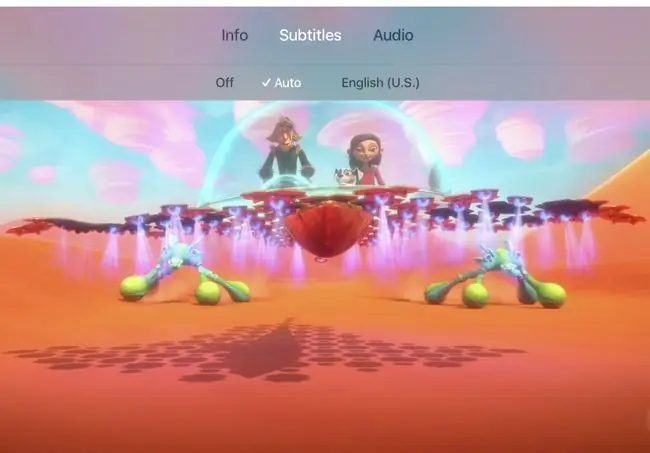
Si të ndryshoni gjuhën e titrave
Mund të ndryshoni gjuhën e përdorur për titrat në panelin Info që ju aksesoni duke tërhequr poshtë sipërfaqen e prekjes së Siri Remote. Së pari mund t'ju duhet të prekni Audio, ose mund të shfaqet gjuha aktuale, në këtë rast, trokitni lehtë mbi të. Bëni zgjedhjen e gjuhës nga lista e opsioneve.
Si të kontrolloni titrat e Apple TV me telekomandën Siri
Në telekomandën Siri, mbani të shtypur mikrofonin Siri dhe thuaj Aktivizo titrat ose Turn off titrat e mbyllur.
Nëse ju mungon ndonjë dialog, mbani të shtypur tastin Siri në telekomandë dhe thoni Çfarë tha ajo? ose Çfarë tha ai?Kur lëshoni butonin, Apple TV rishikon 15 sekondat e fundit të videos me titra të mbyllura të aktivizuara, në mënyrë që të mund ta dëgjoni ose ta lexoni përsëri.
Telekomanda Siri është e përputhshme vetëm me Apple TV HD (më parë quhej gjenerata e 4-të e Apple TV) dhe Apple TV 4K.
Mund të aksesoni gjithashtu opsionin e titrave të mbyllura për programe individuale duke trokitur tre herë në sipërfaqen e prekjes së telekomandës Siri. Konfiguro veprimin e klikimit të trefishtë duke shkuar në ekranin bazë të Apple TV dhe duke zgjedhur Cilësimet > Accessibility > Shkurtore e aksesueshmërisë dhe zgjidhni Titrat e mbyllur për shkurtoren.
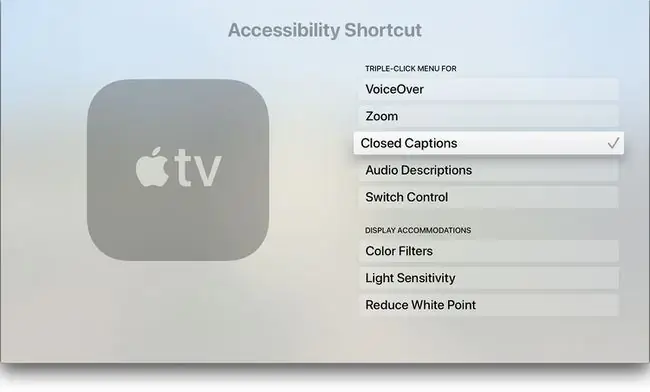
Si të personalizoni titrat dhe titrat
Është e mundur të ndryshosh fontin, madhësinë dhe ngjyrën e titrave. Ju gjithashtu mund të vendosni ngjyrën e sfondit për tekstin dhe të rregulloni opacitetin. Për të personalizuar titrat e mbyllur:
-
Zgjidh ikonën Settings në ekranin bazë të Apple TV.

Image -
Zgjidh Accessibility.

Image -
Zgjidh Titrat dhe titrat.

Image -
Zgjidh Stil.

Image -
Zgjidhni një stil ekzistues për të modifikuar ose zgjidhni Stil i ri.

Image -
Bëni një përzgjedhje në secilën kategori ku dëshironi të ndryshoni stilin. Faqja e redaktimit të stilit përfshin një listë të ndryshimeve që mund të bëni dhe një pamje paraprake që tregon se si shfaqen ndryshimet e stilit. Opsionet përfshijnë:
- Përshkrim: Ndrysho emrin e stilit.
- Font: Ndrysho llojin e fontit.
- Size: Rregulloni madhësinë e tekstit.
- Ngjyra: Ndrysho ngjyrën e tekstit.
- Sfondi: Vendosni ngjyrën pas tekstit. Zgjidhni një ngjyrë të sfondit që është në kontrast me ngjyrën e shkronjave.
- Opacity: Cakto errësirën e sfondit.
- Mjete të Avancuara: Ndrysho paqartësinë e tekstit, stilin e skajit dhe pikat kryesore.

Image






